Как пакетно редактировать изображения с помощью Imagemagick в Windows 10
Редактирование изображений часто может отнимать много времени и доставлять неудобства. Тем более, если у вас есть целая папка с изображениями, которые нужно отредактировать.
ImageMagick – это мощный инструмент для редактирования изображений из командной строки, с помощью которого можно легко редактировать сразу целый пакет изображений. Без дальнейших задержек, давайте погрузимся прямо в процесс пакетного редактирования изображений с помощью ImageMagick в Windows 10.
Как установить ImageMagick в Windows 10
ImageMagick поставляется в двух основных версиях. Версия Q8 подходит для 32-битных систем, а тем, кто использует 64-битную Windows 10, следует скачать версию Q16.
Скачать: ImageMagick для Windows 10 (Бесплатно)
Программы для Windows, мобильные приложения, игры - ВСЁ БЕСПЛАТНО, в нашем закрытом телеграмм канале - Подписывайтесь:)
После того, как вы установили ImageMagick, вы можете проверить установку через командную строку Windows. Запустите командную строку Windows, выполнив поиск «cmd» в строке поиска меню «Пуск» и выбрав «Лучшее совпадение».
В командной строке введите следующие команды, чтобы убедиться, что ImageMagick установлен правильно:
магический логотип: logo.gif
магическая идентификация logo.gif
magick logo.gif победа:
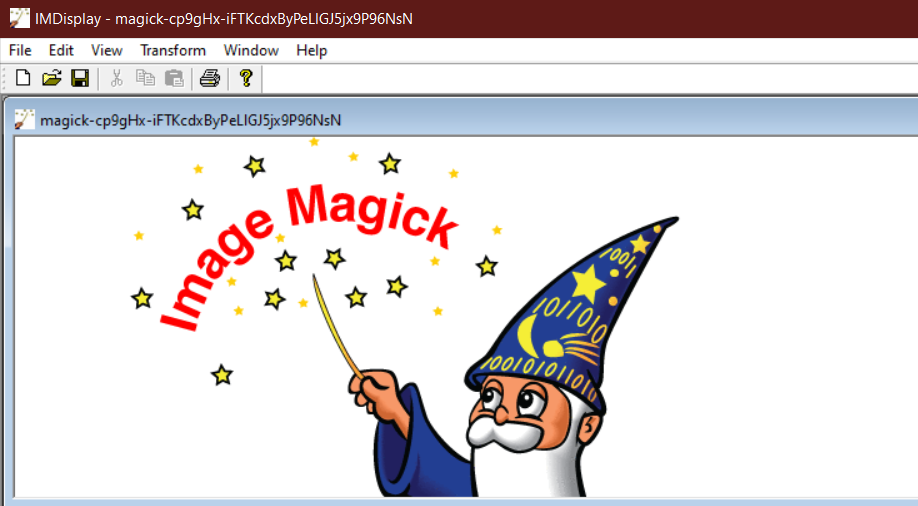
После выполнения третьей команды должно открыться новое окно ImageMagick и отображать логотип ImageMagick, как указано выше.
Если установка не удалась, вам, скорее всего, потребуется файл vcomp120.dll. Вы можете установить этот файл, загрузив и установив Пакет распространения Windows Visual C ++.
Теперь, когда на вашем компьютере установлен ImageMagick, вы можете приступить к редактированию изображений.
Как выполнить пакетное редактирование с помощью ImageMagick Mogrify
Обработка командной строки, требуемая ImageMagick, может сначала вызвать у вас перегрузку, но будьте уверены, мы проведем вас через весь процесс.
В ImageMagick вы можете использовать команду magick mogrify для размытия, обрезки, изменения размера, повторной выборки или форматирования всех ваших изображений одновременно. Это встроенная программа для модификации изображений, что означает, что вы можете выполнять все операции редактирования всего одной командой в командной строке.
Чтобы начать редактирование изображений, вам необходимо сначала направить командную строку в конкретную папку, содержащую ваши изображения. Для этого либо используйте команду cd, чтобы найти вашу папку, либо, в качестве альтернативы, перейдите в папку, нажмите CTRL + SHIFT + щелчок правой кнопкой мыши и выберите Открыть командное окно здесь.
Команда mogrify перезапишет существующие изображения, поэтому обязательно сделайте резервную копию ваших изображений в отдельной папке.
Как только вы это сделаете, вы можете приступить к редактированию изображений. В этом руководстве мы рассмотрим только несколько функций редактирования изображений ImageMagick, но вы можете найти весь список доступных функций редактирования. здесь.
Изменить размер
Команда mogrify resize позволяет изменять размер всех изображений в папке за один раз. Вы можете выбрать коэффициент уменьшения изображений (25 процентов, 10 процентов и т. Д.) Или явно указать размер.
Связанный: Как изменить размер изображения на любом устройстве
magick mogrify -resize 30% * .png
Эта команда уменьшит размер всех изображений PNG на 30 процентов.
magick mogrify – размер 520×360 * .jpg
Эта команда уменьшит все файлы JPG до максимального размера 520×360.
Изменить формат
Вы можете использовать команду -format, чтобы изменить формат всех изображений в папке.
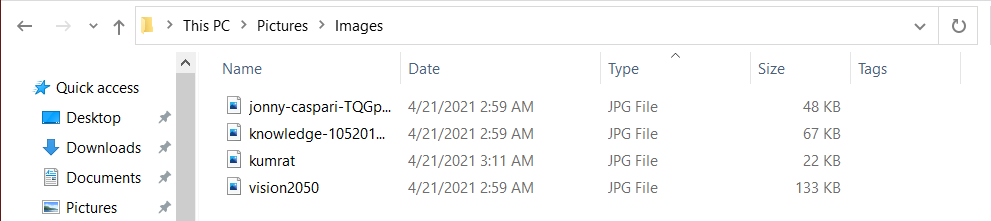
Для этого введите в командной строке следующее:
magick mogrify -format jpg * .png
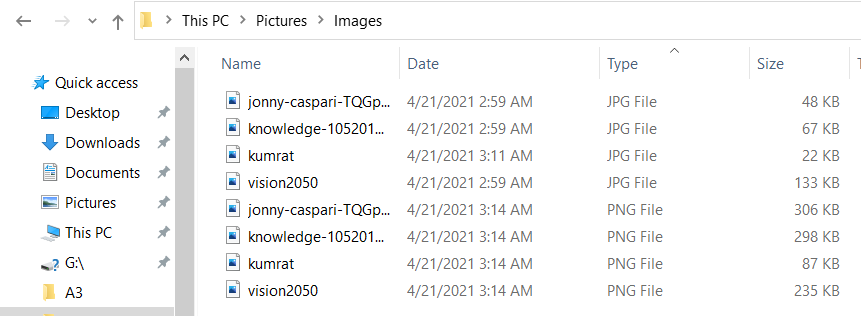
Эта команда преобразует все файлы PNG в вашей папке в файлы JPG с тем же именем. Он не перезапишет ваши существующие изображения, а создаст новый файл с тем же именем.
Подбросить
Чтобы перевернуть все изображения в папке по вертикали, вы можете использовать следующую команду:
magick mogrify -flip * .jpg
Вышеупомянутая команда легко перевернет все изображения JPG в папке по вертикали.
Повернуть
С ImageMagick mogrify вы можете легко поворачивать все изображения одновременно. Следующая команда поворачивает все изображения JPG на 90 градусов:
magick mogrify -rotate 90 * .jpg
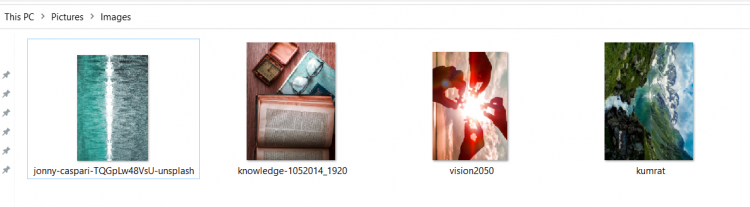
Вы также можете выбрать поворот изображений только в том случае, если ширина превышает высоту или наоборот, используя операторы «<» и «>».
magick mogrify -rotate «90>» * .jpg
Эта команда поворачивает изображения на 90, только если ширина превышает высоту.
Обрезать
Обрезка – очень точная и мощная команда в ImageMagick. В геометрия аргументы, требуемые командой кадрирования, должны использоваться надлежащим образом для успешного урожая.
Общее использование команды кадрирования для пакета изображений выглядит следующим образом:
magick mogrify -crop 540×340 * .jpg
Отрегулируйте яркость, оттенок и насыщенность
Вы также можете легко настроить яркость, насыщенность и оттенок пакета изображений с помощью ImageMagick.
Чтобы настроить яркость изображения, вам необходимо указать желаемый общий процент яркости. 0 уменьшит его до чисто черного изображения, а 50 сделает его вдвое менее ярким. Вы также можете увеличить яркость, введя значение выше 100. Если вы не вводите значение, ImageMagick будет считать, что никаких изменений не требуется.
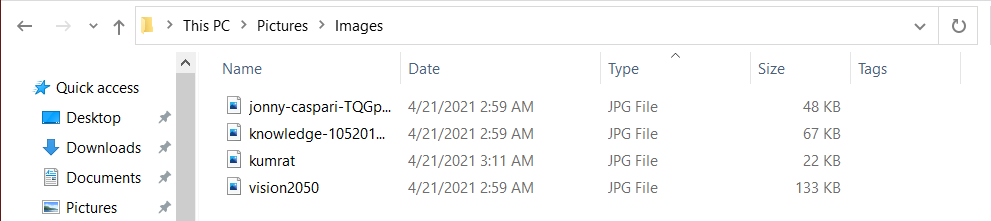
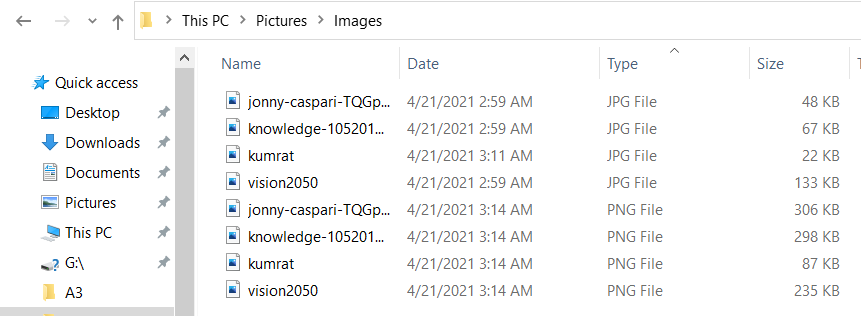
Точно так же вы также можете быстро управлять насыщенностью изображения. Если вы хотите создать изображение в оттенках серого, введите 0 в качестве аргумента насыщенности. Большое значение (выше 100) создаст очень красочное изображение.
Оттенок поворачивает цвета в изображении на заданную величину. При вводе 0 или 200 цвета поворачиваются на 180 градусов; 50 приводит к вращению против часовой стрелки на 90 градусов, тогда как использование 300 вызывает вращение на 360 градусов, что не приводит к изменениям.
Общая команда для настройки яркости, оттенка и насыщенности пакета изображений с помощью ImageMagick выглядит следующим образом:
magick mogrify -modulate яркость, насыщенность, оттенок * .filetype
Приведенная ниже команда настраивает все файлы JPG в папке, увеличивая яркость цвета на 20%, насыщенность цвета на 30% и уменьшая оттенок на 10%.
magick mogrify -modulate 120,130,90 * .jpg
Простое пакетное редактирование изображений с помощью ImageMagick
ImageMagick – это удобный инструмент для редактирования изображений из командной строки, который можно легко использовать для пакетного редактирования изображений. Это руководство дает краткое введение в различные команды, доступные в ImageMagick.
В заключение мы хотели бы еще раз напомнить вам о необходимости резервного копирования ваших изображений в отдельной папке перед использованием инструмента ImageMagick mogrify, поскольку он перезапишет существующие изображения.





